昨今の小中学校の教育現場では、各校に電子黒板や大型ディスプレイおよびプロジェクタの配備が進んでいますが、それと連動して「書画カメラ」を導入する学校も増えています。
書画カメラは、手元のプリントなどを大型ディスプレイなどに大写しして、先生や生徒が書き込みをしながら説明をする際に活躍します。特に、複雑な図形の問題の解説を行う際に、黒板に同じような板書を書くのは結構時間がかかるのですが、書画カメラならそのあたりを省略できますし、色もそのまま再現できるなど、いろいろと利点があります。
書画カメラは最近いろんな製品が出ているのですが、今回はモニターとしてご提供いただいた、IPEVOという会社の「iZiggi HD」を紹介します。
◆そもそもiZiggiは他の書画カメラと何が違う?

IPEVO iZiggi HD。折りたたむとかなりコンパクトで、台座の部分はiPhone5sを分厚くしたようなサイズ感で、ここにバッテリーが内蔵されており、フル充電でおよそ2時間(充電時間も約2時間)使えます。

使用時はこんなイメージになります。カメラは500万画素CMOS。アームはけっこうぐーんと長く伸びます。今回は被写体としてMacFanの最新8月号に登場してもらいました。WWDCの基調講演の全文和訳や教育分野でのiPad活用記事が多数載っているので訓練されたファンは購入するように。

最大の特徴は、一番下のインジゲーターが示すように、WiFiを搭載していることです。通常のUSB書画カメラと同様に、PCやMacに有線でカメラの映像を送るのに加えて、WiFi経由で「無線で」iPadやAndroidに映像を送れます。これが教室での取り回しになかなか便利です。

iPad上からはiZiggiが無線のアクセスポイントに見えていて、これを選択して本体裏面に記載されているパスワードを入力すれば接続可能になります。
 接続を行い、専用の「WhiteBoard」アプリを起動するとこんな感じで、iZiggiが捉えた画面をiPadに無線で転送されてきます。書画カメラの一般的な利用シーンは、電子黒板の横に置いておき、そこに先生や児童生徒が来て書き込みをすることが多いかと思いますが、iZiggiは無線でかつバッテリー内蔵なので、逆に書画カメラの方を生徒児童の机に持って行くことができます。
接続を行い、専用の「WhiteBoard」アプリを起動するとこんな感じで、iZiggiが捉えた画面をiPadに無線で転送されてきます。書画カメラの一般的な利用シーンは、電子黒板の横に置いておき、そこに先生や児童生徒が来て書き込みをすることが多いかと思いますが、iZiggiは無線でかつバッテリー内蔵なので、逆に書画カメラの方を生徒児童の机に持って行くことができます。
そして、勘のよい読者の方は既にお気付きかもしれませんが、後方のテレビになにやらAppleTVのホーム画面らしきものが写っていますよね…。そうです。
 iZiggiはAirPlayにも対応しており、iPad<-->大型ディスプレイの間も無線で映像を送れます(要:AppleTV)。 本体、iPad、大型ディスプレイの間がそれぞれすべて無線で動作するので、非常に自由な取り回しができます。
iZiggiはAirPlayにも対応しており、iPad<-->大型ディスプレイの間も無線で映像を送れます(要:AppleTV)。 本体、iPad、大型ディスプレイの間がそれぞれすべて無線で動作するので、非常に自由な取り回しができます。
 また、iPad側のアプリは映像をモニターするだけではなく、手書き文字や簡単な図形、テキスト文字を挿入する「電子ホワイトボード機能」を持っています。当然、電子的に書き込みなので、原本を汚しません。(もちろんMacFanの8月号を買っても「永野先生!」なんて書いてありません) 例えば図形問題なら、補助線をあちこちに引いては消して、というトライアンドエラーを繰り返すことも容易です。また、この画面でピンチして特定の部分を拡大できるのもデジタルならではのメリット。
また、iPad側のアプリは映像をモニターするだけではなく、手書き文字や簡単な図形、テキスト文字を挿入する「電子ホワイトボード機能」を持っています。当然、電子的に書き込みなので、原本を汚しません。(もちろんMacFanの8月号を買っても「永野先生!」なんて書いてありません) 例えば図形問題なら、補助線をあちこちに引いては消して、というトライアンドエラーを繰り返すことも容易です。また、この画面でピンチして特定の部分を拡大できるのもデジタルならではのメリット。
また、カメラボタンで今捉えてる画面を静止画や動画としてiPadにキャプチャして残すことができます。

撮影を行うと、こんな感じで「カメラロールに保存」するか「メールに添付するか」などのオプションが表示されるほか、本体に2ポートあるUSBポートのうち、どちらかにUSBメモリなどが挿されている場合は、画像をUSBメモリに保存することができます。(もちろん、ここもワイヤレス!)
◆iPhoneやiPadも書画カメラ的に使えるけど…
ぶっちゃけた話、似たような使い方ならば、「iPhoneやiPadでテキストや生徒のノートを撮影して、それを大型ディスプレイに写す(またはAirPlayで飛ばす)」ことでも対応できます。実際にやっている先生はチラホラと居るみたいです。これはこれで、とても便利!
が、わざわざこの書画カメラを使うメリットは、
「先生と生徒が同時に書き込みができる」
という点に尽きるでしょう。原本へのアナログな書き込みと、先生によるデジタルな書き込みが共存できるのです。
例えば数学の授業では、生徒に黒板に問題や途中式を書いてもらい、黒板の前で生徒に説明してもらうケースがあると思います。
書画カメラを使えば、板書してもらわなくても生徒の自席にてノートの絵を大型ディスプレイに飛ばし、本人は鉛筆などで指し示しながら解説をすることができます。その上で、少し離れ場所にいる先生(ここが重要。すぐ隣にいると生徒的にはプレッシャーがハンパない)がiPad上から「この式変形はなんでこうなるの?」とか、「この部分がいいね」といった具合にノートに重ねて解説や書き込みができます。違う解き方をした生徒や別解を紹介する時にも便利でしょう。
また、グループワークの際にも、良い作品を作っている班があれば、そこに生徒に集まってもらったり、作品を一度取り上げて前に持ってこなくても書画カメラそのものを作品のところに持って行き、電子的な書き込みを加えながら他の生徒児童にポイントを示すこともできます。紹介される生徒も、それを見る生徒もすぐに自分たちの作業に戻れるので、授業の効率が少し良くなります。
◆インターネットの同時利用も可能

iZiggi HDとiPadを無線LAN接続していると、iPadの無線LAN接続はiZiggiとの接続を優先するために、そのままではインターネットにつながらなくなってしまいます。その対処方法が2つ用意されています。一つは、この有線LAN端子を使う方法。
この場合は
iPad ))) 無線LAN ))) iZiggi <---有線LAN---> インターネット
という接続になります。が、せっかく本体が持ち運べることがこの製品の利点だけに、LANケーブルを繋ぐのはメリットが薄れてしまいます。そこで、
iPad ))) 無線LAN ))) iZiggi ))) 別の無線LAN ))) インターネット
という接続ができるような設定画面が用意されています。
 先ほどのホワイトボードアプリから、インターネット接続などの設定を行うGUIを呼び出すことができるようになっています。ちなみに左側のメニューに「Wireless Disk」という項目が見えますが、これは台座に接続したUSBメモリなどに保存している画像を参照できる機能です。
先ほどのホワイトボードアプリから、インターネット接続などの設定を行うGUIを呼び出すことができるようになっています。ちなみに左側のメニューに「Wireless Disk」という項目が見えますが、これは台座に接続したUSBメモリなどに保存している画像を参照できる機能です。
◆惜しいところ
いろいろと授業の機動力をあげるという意味では魅力的なICT機器なのですが、惜しいところもいくつかあります。
1. iPad側のアプリが基本、英語UIであること
「WhiteBoard」というアプリが、先ほどのWiFi設定画面なども含め英語ベースという点はちょっともったいない。日本語を始め、各国語版を出して欲しいところ。
2. インターネット接続との両立がちょっと面倒
先に示したように、iPadとiZiggiを接続しながらインターネットを参照するにはアプリからiZiggi側の設定GUIを開いて、WiFiの設定が必要という点はちょっと面倒です。製品の性質としてはちょっと違いますが、SONYのレンズスタイルカメラや各種デジカメのWiFi連携では、iPadやスマートフォン側はインターネット接続を保持したまま、カメラからのライブビュー映像や撮影画像を無線LAN経由で飛ばすことが可能になっていますので、工夫次第で設定をもっと簡略化することもできるんじゃないかな。
3. もうちょっと安いと良い
気になるお値段は執筆時現在、Amazonで ¥28,400 と、けっこうします…。実は以前は¥25,000 くらいだったのですが、円安ゆえちょっと値上がりしているのかもしれません。
1万円台まできたらちょっと買ってみるか…という人も出てきそうですが、3万円近くとなると個人で支出するにも、学校に買ってもらうにもちょっと大変そうな気がします。
個人的には書画カメラを入手したのは初めてなのですが、一つ持っていると何かと使えるシーンがありそうだなーと思いました。みんながタブレットを持っていれば、ここで紹介しているような授業シーンはほとんどロイロノートスクールとかMetaMoJi Share for Classroom とか 前回の記事でも紹介した School Takt で実現できるわけですが、その段階にはまだまだ時間がかかる学校も多いことと思います。
また、タブレットを導入している学校でも、タブレットを操作している様子をみんなに見てもらうためには書画カメラがあったほうが便利という声も多いので、これから購入を検討している人はこういったICT機器との連携も一つのポイントにしてみてはいかがでしょうか。



 デジタイザ(ペン)操作が可能な
デジタイザ(ペン)操作が可能な
 「学校の近くのお気に入りスポット」をGoogleMap上で指定する児童の様子
「学校の近くのお気に入りスポット」をGoogleMap上で指定する児童の様子 共有
共有 SchoolTaktで生徒全員のワークの進捗を前方電子黒板にリアルタイムで表示
SchoolTaktで生徒全員のワークの進捗を前方電子黒板にリアルタイムで表示
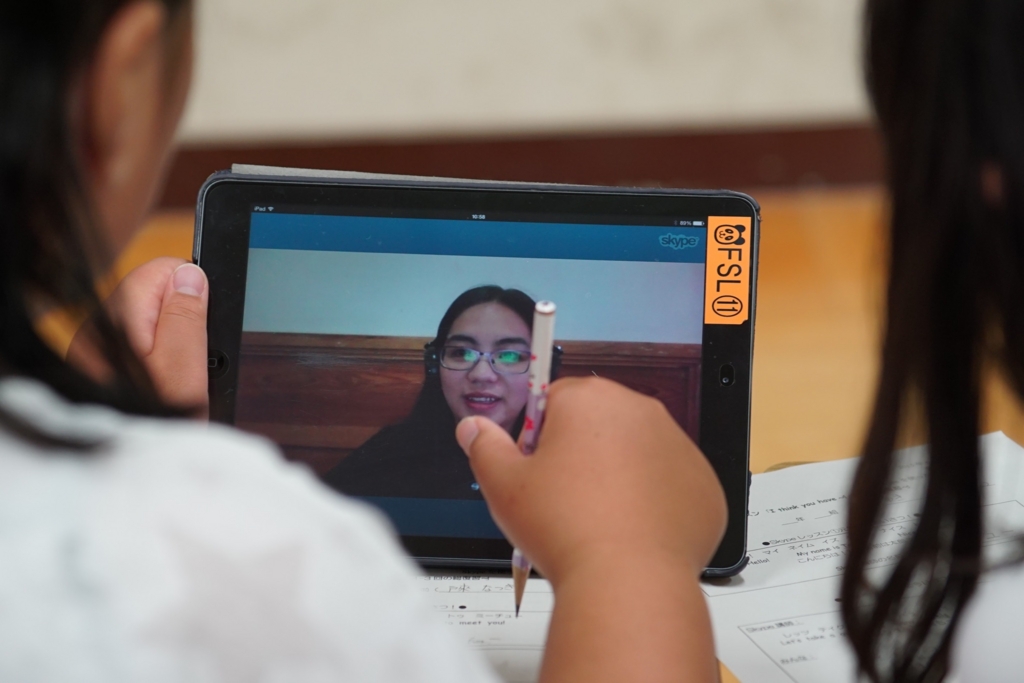



 EV3のライントレースのプログラミングの一部。本体に搭載されている光学センサーを使い、まわりとの色の
EV3のライントレースのプログラミングの一部。本体に搭載されている光学センサーを使い、まわりとの色の



















